电脑右下角的工具栏图标如何隐藏?
发布时间:2015-05-12 来源:查字典编辑
摘要:是否厌恶了桌面右下角那么多应用暴露在眼前?是否想要一个小三角来隐藏掉所有暂时不想见得应用?让小编我来教你吧。方法/步骤1、小编的电脑可能应用...
是否厌恶了桌面右下角那么多应用暴露在眼前?是否想要一个小三角来隐藏掉所有暂时不想见得应用?让小编我来教你吧。
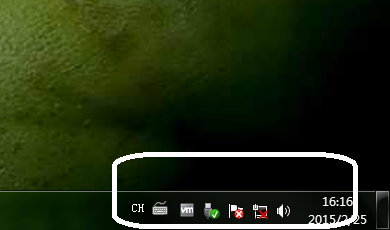
方法/步骤
1、小编的电脑可能应用还不算太多,不管这个,能说明问题就行了,接着走。。。
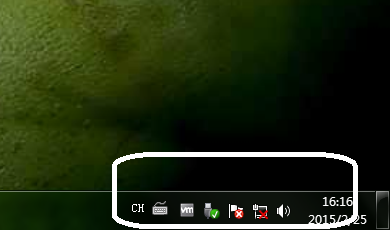
2、首先在屏幕最下面的通知栏右击选择“属性”选项。点它。
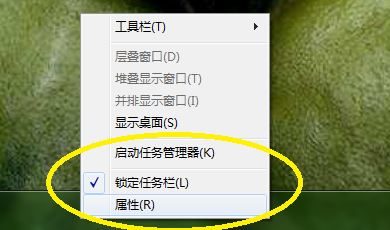
3、在打开的属性面板中有一个神奇的玩意儿,叫做“自定义”,看图位置。接着点它。
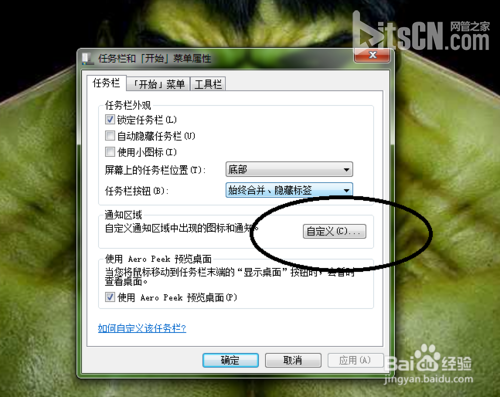
4、点开之后应该就是如图的这么个玩意儿,看下一步。

5、好了,在你想要隐藏的选项后点击,改成“隐藏图标和通知”就OK了,看图。
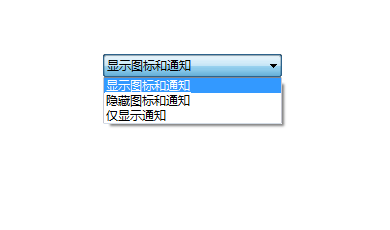
6、最后,这些调皮的图标就乖乖的呆在这个小三角所控制的世界里了。
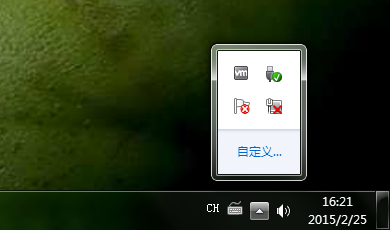
以上就是电脑右下角的工具栏图标如何隐藏方法介绍,希望对你能有帮助。


